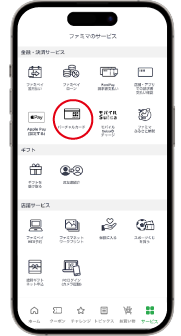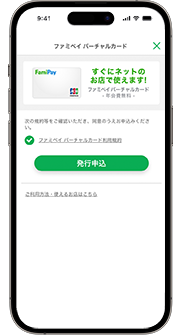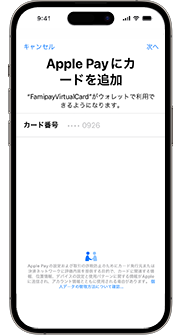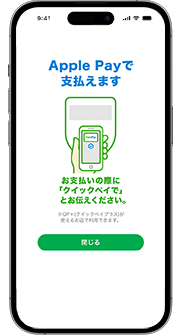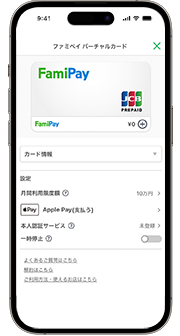第17回
ファミペイがもっと便利になる!
Apple Payの魅力を簡単解説!
お支払いの時にiPhoneだけで完結するApple Payをご存知でしょうか。
iPhoneにクレジットカードや電子マネーを設定することでお支払いができるサービスのことです。
実は、ファミペイ バーチャルカードをApple Payに設定するとファミペイでのお支払いがとっても便利になるのです。
今回は、設定や利用方法も簡単な Apple Pay を解説していきます!
1. Apple Payの魅力
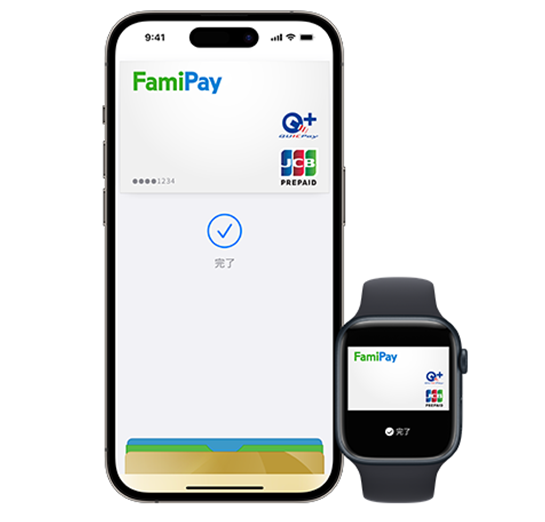
Apple PayはiPhoneやApple Watchなどで利用することができます。
Apple Pay にファミペイ バーチャルカードを設定することで、ファミペイアプリがとても便利になる様々な魅力をご紹介します。
(1) 街のお店でiPhoneをかざし、スムーズにお支払いができる
iPhoneをかざすだけでお支払いができるので、たくさんの荷物を持っている時でも大丈夫!
(2) QUICPay+™(クイックペイプラス)加盟店で利用できるので、使えるお店が増える
スーパーやカフェ、ファストフードなど全国の様々なQUICPay+加盟店でファミペイ残高(ファミペイ翌月払い含む)からお買い物ができるようになります!
(3) お支払いの度にファミマポイントが貯まる
ファミペイ残高からのお支払いになるため、ファミペイ払いと同じく、200円(税込)につきファミマポイントが1円相当進呈されます。
(4) 設定や利用方法がとっても簡単
わずか数分で設定が完了してしまうのでとっても簡単!
iPhoneをかざすだけでお支払いが完了する手軽さはとっても魅力的ですね。
次に、設定方法や利用方法についてご紹介します。
2. Apple Payの設定方法
ファミペイアプリでApple Payを設定するには、ファミペイ バーチャルカードを発行し、設定する必要があります。
わずか数分で手続は完了するため、早速始めてみましょう!
- ※Apple Payを利用するにはiOS 12.5.2以降が必要です。
Apple Payに対応しているデバイスについては、https://support.apple.com/ja-jp/HT208531 をご覧ください。
3. Apple Payの利用方法
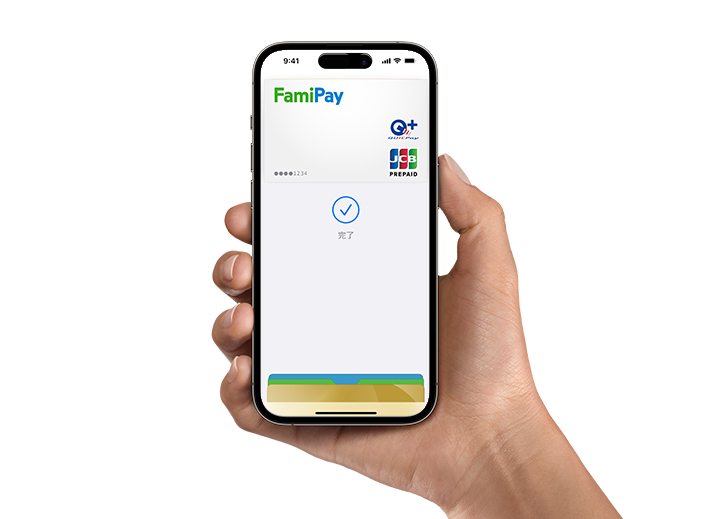
次に、街のお店での利用方法をご紹介します!
簡単なので、是非覚えてくださいね。
(1) ウォレットアプリを起動し、ファミペイ バーチャルカードがメインカードに設定(カードが一番手前にある状態)されていることを確認します。
(2) iPhoneのサイドボタンまたはホームボタンをダブルクリックし、Face IDまたはTouch IDで認証します。
(3) お店の方に「クイックペイで支払います」と伝え、お店の端末にiPhoneをかざします。
(4) お支払い完了!スピーディーかつ簡単にお買い物ができます。
このように、ファミペイ バーチャルカードをApple Payに設定すると、ファミペイが使えるお店が大幅に広がります。
また、街のお店でiPhoneをかざすだけでお支払いが完了するため、さらに便利にご利用できます。
是非お試しくださいね。
- ※Apple、Appleのロゴ、Apple Pay、Apple Watch、Face ID、iPhone、Touch IDは、米国および他の国々で登録されたApple Inc.の商標です。
- ※iPhoneの商標は、アイホン株式会社のライセンスにもとづき使用されています。